Megjegyzés: Ez a cikk elvégezte a feladatát, és hamarosan megszűnik. „A lap nem található” üzenet elkerülése érdekében eltávolítjuk azokat a hivatkozásokat, amelyekről tudomásunk van. Ha létrehozott erre a lapra mutató hivatkozásokat, távolítsa el őket, így közösen naprakészen tartjuk a webet.
Ha sablonokat hoz létre mások számára, akkor Egyéni helyőrző szöveghozzáadásával felülírhatja az alapértelmezett helyőrzők szöveget, amely leírja vagy adja meg, hogy milyen típusú információkat szeretne megadni a sablon felhasználói számára.
Az alábbi minta sablon olyan útmutatást tartalmaz, amely arra kéri, hogy a sablon felhasználója bizonyos típusú információkat írjon be, például a dátumot, az elképzelést, a célokat stb.
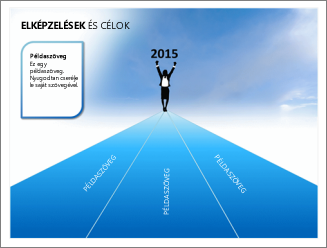
Megjegyzések:
-
Fontos megjegyezni, hogy különbséget kell tennie a szöveges helyőrzők és a diaminta nézetben lévő szövegdobozok használata között. A különbség a következő:
-
Ha Normál nézetben ad hozzá szövegdobozt, a szöveget bárki szerkesztheti.
-
A diaminta nézetből szöveges helyőrzőt is hozzáadhat, ha arra szeretné rákérdezni a felhasználóknak, hogy a kérdéses szöveget a saját projekthez tartozó szöveggel cserélje le. A szöveges helyőrzőben az egyéni szöveg normális viselkedése a gépelés megkezdésekor eltűnik.
-
Ha állandó, nem szerkeszthető szöveget szeretne használni, akkor vegyen fel egy szövegdobozt a diaminta nézetben.
Adjon meg egy olyan szöveget, amely útmutatást ad a sablon használati módjáról
-
Kattintson a Nézet > Diaminta gombra.
-
A diaminta és az elrendezéseket tartalmazó ablaktáblában kattintson arra az elrendezésre, amelyhez szöveges helyőrzőt szeretne adni.
-
Kattintson a Diaminta gombra > helyőrző >szövegbeszúrása parancsra.
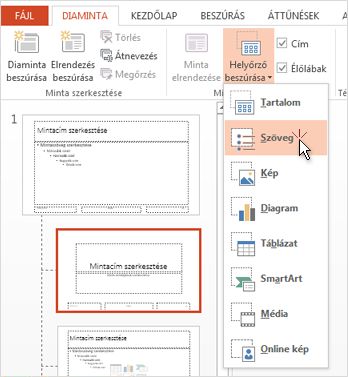
-
Az egérmutató húzásával rajzolja meg a szöveg helyőrzőjét a dia elrendezésében.
-
Jelölje ki a helyőrző alapértelmezett szövegét, és cserélje le a saját útmutatási szöveggel.
Megjegyzés: Ha az útmutató szöveg előtt megjelenik egy nem kívánt listajel, kattintson a Kezdőlap fülre, és a bekezdés csoportban kattintson a listajelekgomb melletti lefelé mutató nyílra, majd a nincselemre.
-
Kattintson a diaminta > a Minta nézet bezárásaparancsra.
Módosítások alkalmazása meglévő diákra
Ha a fenti lépéseket egy már folyamatban lévő bemutatóban hajtja végre, a normál nézetbe való visszatéréskor újra kell alkalmaznia az elrendezést a bemutatóban lévő diákra. Így gondoskodhat arról, hogy a bemutatóban lévő diák az elrendezés legújabb frissítéseit fogják tartalmazni. Útmutatást a dia elrendezésének szerkesztése és újbóli alkalmazásacímű témakör "a frissítések alkalmazása a diákon" című témakörben talál.










